참고: 이 문서는 곧 사용이 중단됩니다. "페이지를 찾을 수 없음" 문제를 방지하기 위해 알고 있는 링크를 제거하고 있습니다. 이 페이지에 대한 링크를 만든 경우 링크를 제거해 주세요. 그러면 웹을 연결된 상태로 유지하겠습니다.
클라우드에 파일을 저장하면 어디서나 액세스할 수 있고 손쉽게 가족 및 친구들과 공유할 수 있습니다. OneDrive를 통해 문서를 온라인으로 저장하려면 Office에 로그인합니다.
참고: Mac에 OneDrive 를 설치 해야 하는 경우 Mac App Store: OneDrive에서 찾을 수 있습니다.
Word를 시작할 때 Office에 로그인하거나 파일 메뉴의 서식 파일에서 새로 만들기를 클릭합니다. 사용 가능한 서식 파일이 표시된 보기에서 로그인을 클릭합니다.
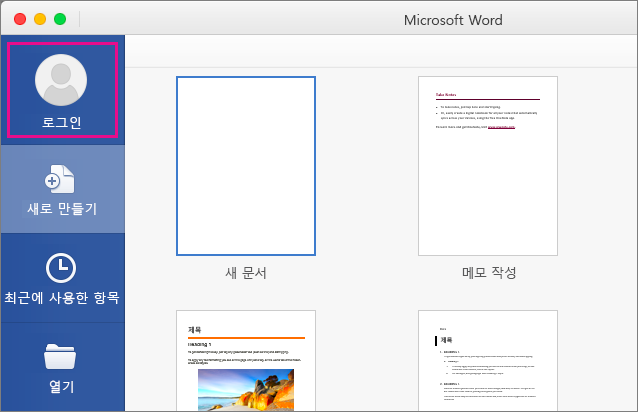
파일을 OneDrive 에 저장 하면 온라인으로 OneDrive.com 및 컴퓨터의 OneDrive 폴더에 저장 됩니다. OneDrive 폴더에 파일이 저장되기 때문에 온라인뿐 아니라 오프라인으로도 작업할 수 있고, 인터넷에 다시 연결되면 변경 내용이 동기화됩니다. OneDrive에 대한 자세한 내용은 OneDrive.com을 참조하세요.
파일을 OneDrive에 저장하려면
-
파일 메뉴에서 다른 이름으로 저장을 클릭합니다.
-
온라인 위치를 클릭하여 Office 계정과 연결된 온라인 위치로 이동합니다.
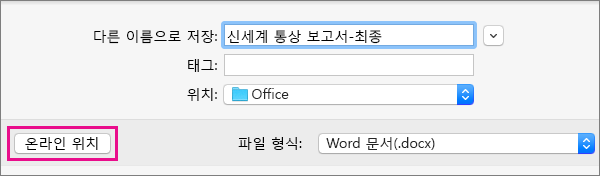
-
사용할 OneDrive 계정을 클릭합니다.

아직 OneDrive 에 로그인 하지 않은 경우에는 Microsoft 계정에 로그인하 여 자격 증명을 입력할 수 있습니다.
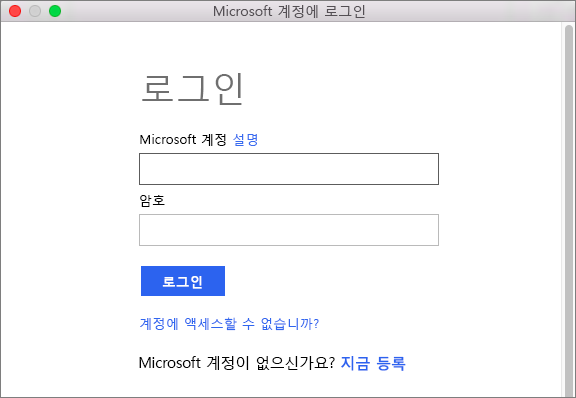
-
로그인한 후 문서를 OneDrive에 저장합니다.
팁: 컴퓨터의 OneDrive 폴더뿐 아니라 최근에 사용한 파일 목록에서도 OneDrive에 최근 저장한 파일을 로드할 수 있습니다. 파일 메뉴를 클릭하고 최근 사용한 파일 열기를 클릭하면 이 목록에 액세스할 수 있습니다.
OneDrive.com에서 파일 액세스
OneDrive에 있는 파일에는 컴퓨터, 태블릿 또는 휴대폰에서 OneDrive 웹 사이트를 통해 액세스할 수 있습니다. OneDrive.com 로 이동 하 여 로그인 하면 됩니다.
휴대폰 또는 태블릿에서 파일 액세스
사용하는 장치용으로 제공되는 OneDrive 앱을 다운로드하면 더욱 편리하게 작업할 수 있습니다.
또는 Office 모바일 앱을 사용하세요. Windows Phone을 사용하는 경우 앱이 이미 설치되어 있습니다. Microsoft 365 구독과 연결된 계정을 사용하여 Word, Excel, PowerPoint 또는 OneNote 앱을 설치 및 설정하는 방법에 대해 설명하는 정보를 보려면 아래 목록에서 iOS 또는 Android 장치를 선택하세요.










